无法打开共享文件怎么办 共享文件访问权限设置
来源:网络收集 点击: 时间:2024-05-17首先,当局域网中其它电脑无法对此共享文件夹进行访问时,我们首先考虑局域网中的计算机是不是属于同一个“域”或“工作组”所。 如图所示,可以在“系统”-“计算机名”选项卡中设置“工作组”。
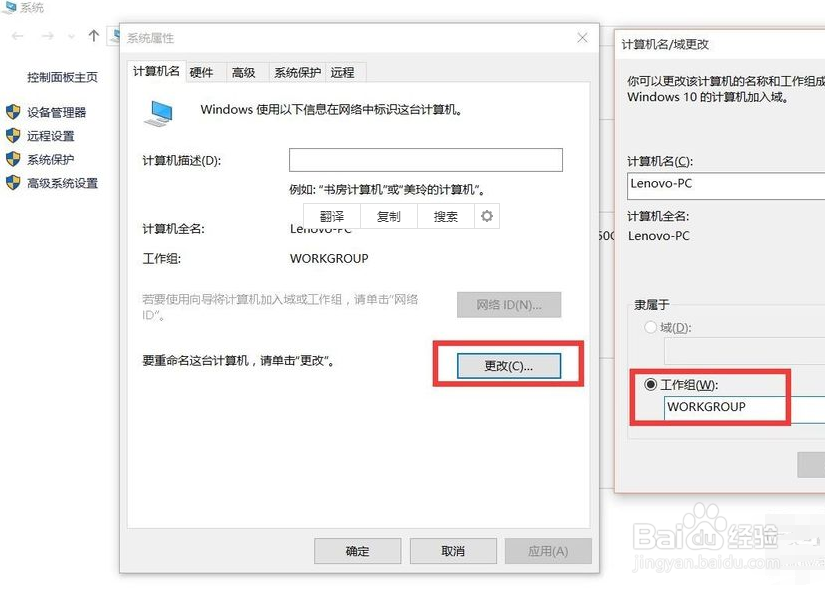 2/7
2/7在打开的如图所示的“控制面板”-“网络和共享中心”-“高级共享”窗口 ,开启“来宾账户”中的“网络发现”和“网络共享”功能。
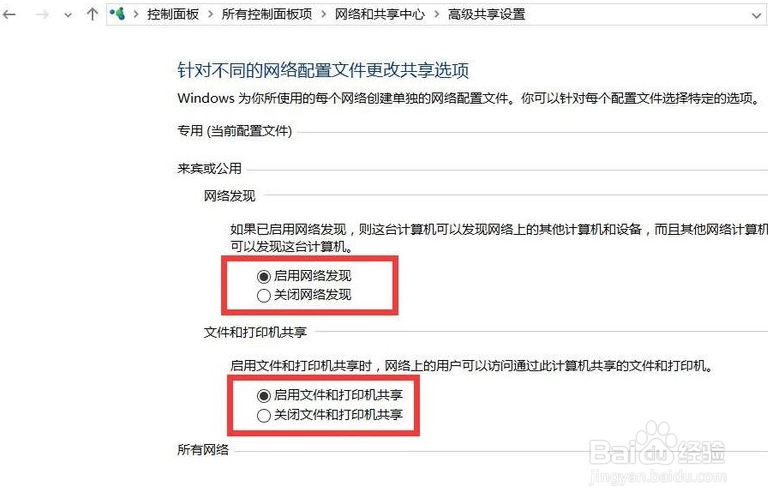 3/7
3/7当然,我们还应当对“Windows防火墙”进行设置,以允许“共享和打印服务”进程进出防火墙。可以在“Windows防火墙”界面中,勾选“共享和打印服务”项即可。
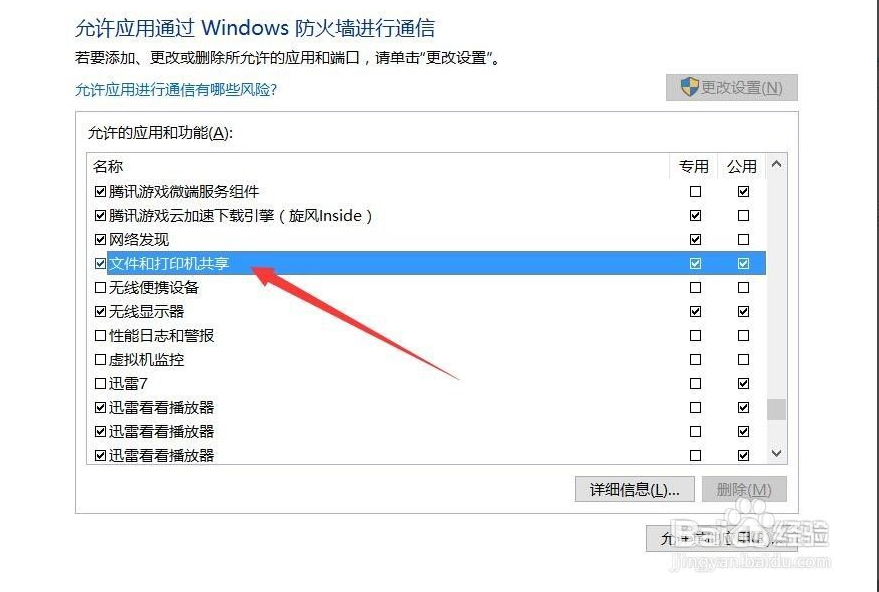 4/7
4/7以上所提到的解决共享文件访问权限的方法,存在一定的不足,一方面针对共享文件访问权限的类型比较有限,无法满足用户对共享文件多样化的需求。另一方面通过局域网所共享的文件,其稳定性及可靠性存在缺陷。针对以上问题,我们可以借助大势至网络共享文件管理程序来实现专对共享文件访问权限的全面管理及配置功能。如图所示,在”共享文件列表“中选中相应的共享文件,就可以在左侧选中相应的用户,并在”访问权限“列表中通过勾选相应的项为特定用户指定共享文件访问权限。
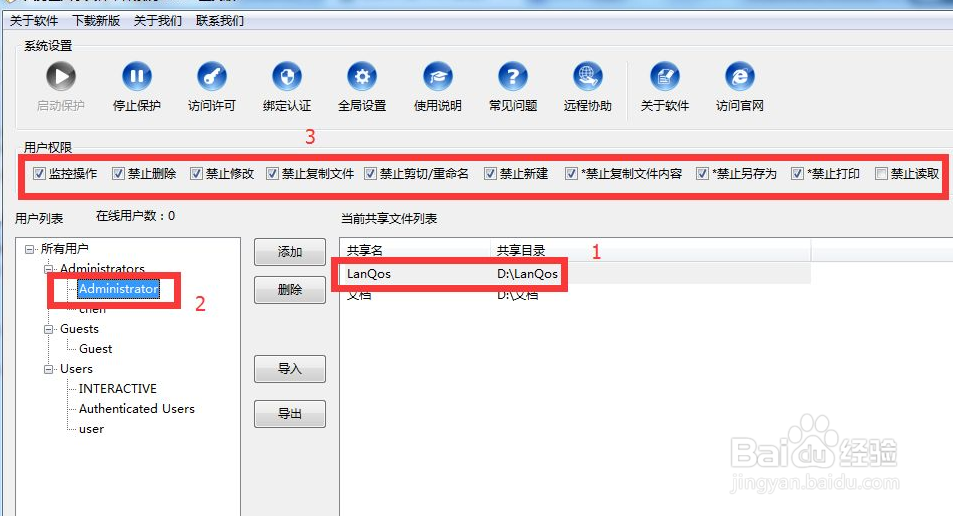 5/7
5/7接下来,我们为了实现对共享文件夹按访问权限进行控制,可以将客户端程序拷贝到共享文件夹根目录中并进行共享。如图所示,对于局域网中的用户,需要先运行客户端程序并完成身份验证后,就可以在共享文件列表中对其进行访问操作了。
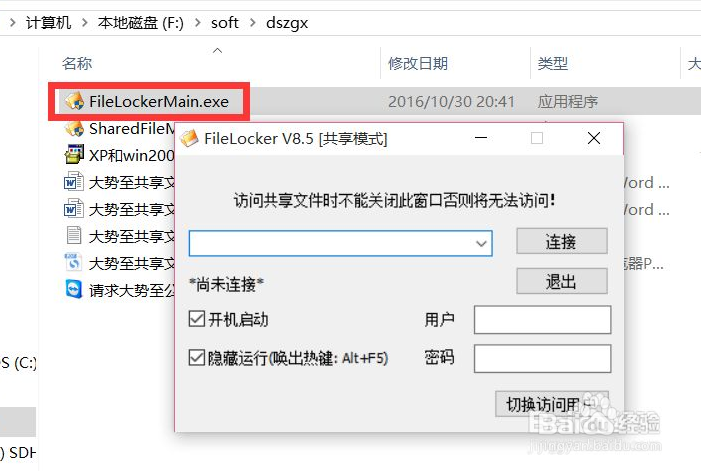 6/7
6/7当完成身份验证操作后,局域网员工就可以在”共享文件列表“中按照共享文件访问权限所指定的权限对其中的共享文件进行访问操作了。由于是基于网络的共享文件访问,其安全性及可靠性都很高。
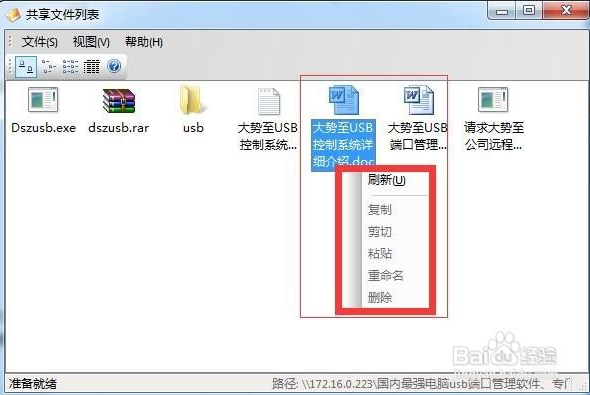
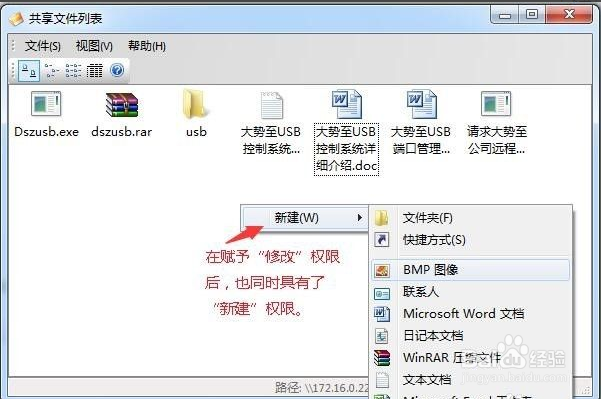 7/7
7/7作为一款功能强大的局域网共享文件访问权限分配及控制系统,可以实现对共享文件的全面安全保护,具体而言,可以实现对共享文件的“禁止删除”、“禁止复制”、“禁止拖拽”、“禁止新建”、“禁止重命名”、“禁止打印”、“禁止另存为”以及“禁止读取”、“禁止剪切”等操作。同时可以创建新的用户,从而实现对同一共享文件的不同访问权限设置操作。
版权声明:
1、本文系转载,版权归原作者所有,旨在传递信息,不代表看本站的观点和立场。
2、本站仅提供信息发布平台,不承担相关法律责任。
3、若侵犯您的版权或隐私,请联系本站管理员删除。
4、文章链接:http://www.1haoku.cn/art_785493.html
 订阅
订阅